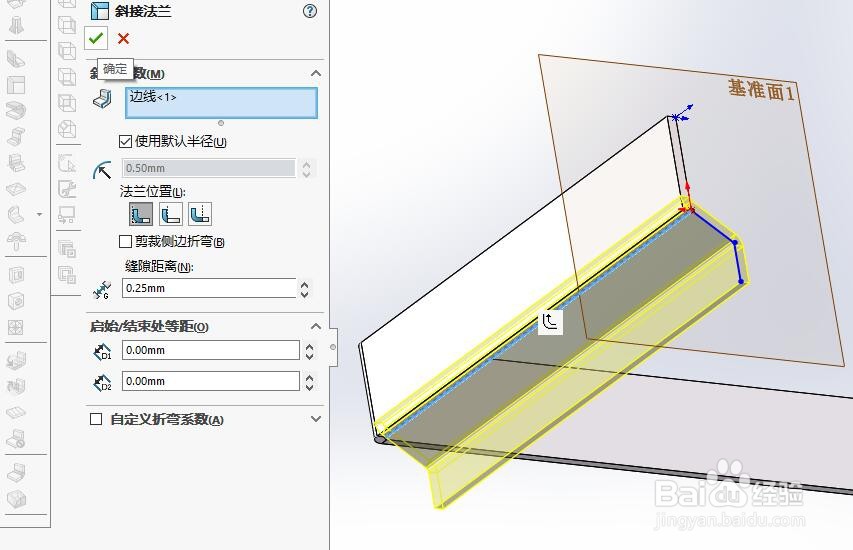1、首先,打开SW 2018,新建零件图,选择“草图绘制”按钮

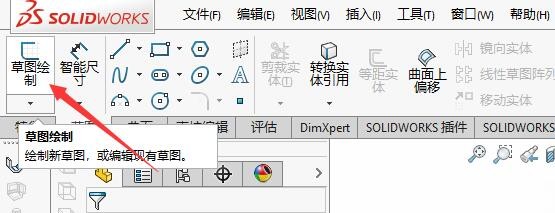
2、其次,选择直线工具绘制直线草图

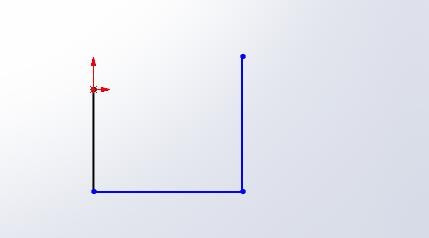
3、之后,选择“基体法兰”按钮创建基体法兰,同时绘制斜接法兰的草图
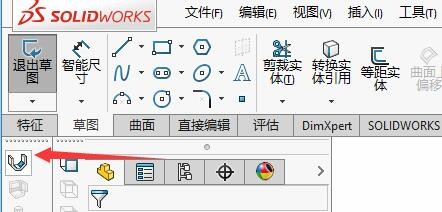
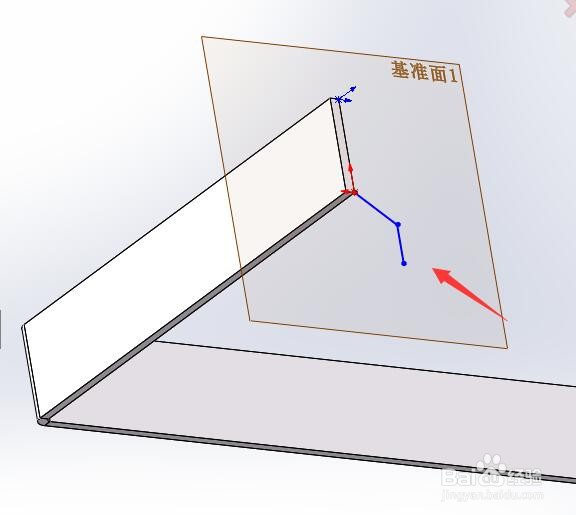
4、再之后,选择“菜单栏”中的“插入”按钮,选择“斜接法兰”


5、最后,设置斜接法兰的相关参数即可,最终的效果如图所示
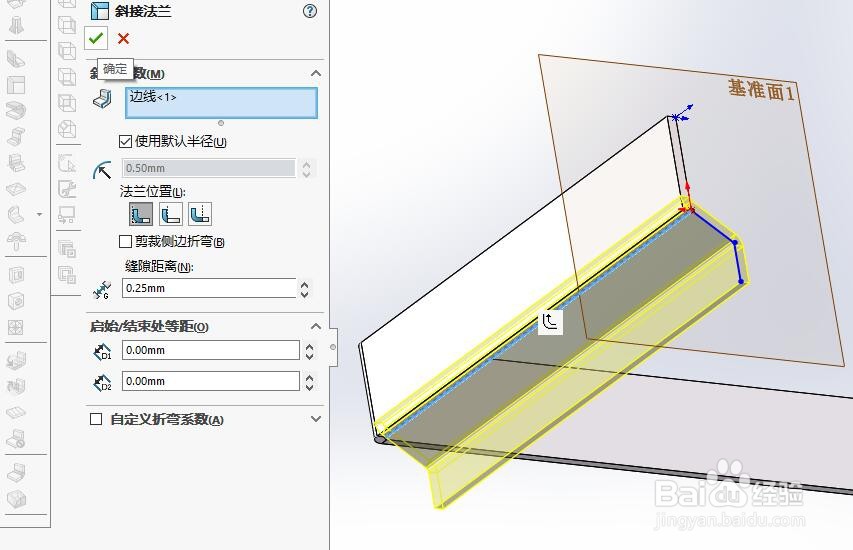

时间:2024-10-12 23:17:20
1、首先,打开SW 2018,新建零件图,选择“草图绘制”按钮

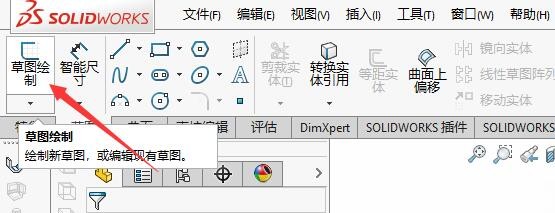
2、其次,选择直线工具绘制直线草图

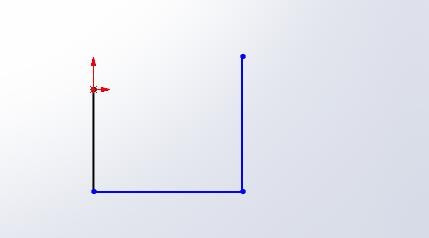
3、之后,选择“基体法兰”按钮创建基体法兰,同时绘制斜接法兰的草图
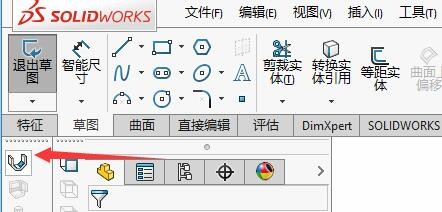
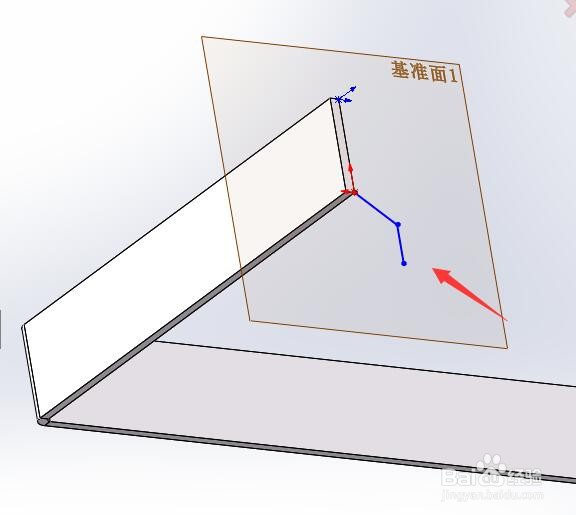
4、再之后,选择“菜单栏”中的“插入”按钮,选择“斜接法兰”


5、最后,设置斜接法兰的相关参数即可,最终的效果如图所示